Kuinka muuntaa MP4 WMV: ksi Macille / Windowsille
Ennen ehdotetun luettelon käyttöönottoa MP4-WMV-muuntimet, anna minun kysyä jotain videoformaatista.
Digitaalisen videodatan tallentamiseksi tietokonejärjestelmään on käytettävä videolle suunniteltua tiedostomuotoa. Joten millaisia videoformaatteja tiedät? MP4? WMV? FLV? AVI? No, nämä ovat todella yleisesti käytettyjä videoformaatteja tallennettaessa digitaalista videodataa. Mutta oletko koskaan miettinyt, miksi videotiedostomuotoja on niin paljon? Mitä eroa on MP4: llä ja WMV: llä?
Yleensä MP4 on yhteensopiva melkein kaiken tyyppisten markkinoilla olevien laitteiden kanssa, mikä tarkoittaa, että voit toistaa MP4: ää kaikkialla, jopa tietokoneen tai puhelimen oletusvideosoittimessa. Jos kuitenkin käytät Windows-laitteita, uskon, että WMV voi palvella sinua paremmin. Ei vain siksi, että sen on kehittänyt Microsoft, vaan koska se voi tallentaa HQ-videon pieneen levytilaan.
Joten tänään opit kuinka muuta MP4-tiedosto WMV: ksi parhaiden suosittelemiemme videomuuntimien kanssa.
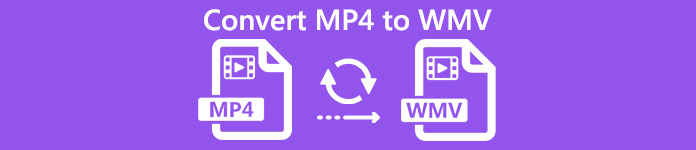
Osa 1. Kuinka muuntaa MP4 WMV Online -palveluksi ilmaiseksi
Klassisen työpöytäohjelmiston asentamisen lisäksi verkkopohjaisten muuntimien käyttö on myös nykyään vaihtoehto. Vaikka yksinkertaisetkin, monet online-muuntimet ovat hieman hitaita muunnoksen aikana. Jotkut jopa rajoittavat lataamiesi tiedostojen kokoa ja määrää eivätkä voi taata lähtövideoiden laatua.
Siksi esitämme täällä FVC: n ilmainen online-videomuunnin, ilmainen, nopea ja tehokas videomuunnin, joka voi auttaa muuntamaan joukon videoita tai äänen häviöttömästi.
Monitoimisena ilmainen online MP4 - WMV-muunnin, FVC Video Converter tukee melkein kaikkia videomuotoja. Voit muuntaa suuri MP4-tiedostot MKV: lle, MOV: lle, WMV: lle, AVI: lle, TS: lle jne. Voit myös muokata videota tarpeen mukaan. Videon bittinopeuden, näytteenottotaajuuden, kehysnopeuden, tarkkuuden ja äänenvoimakkuuden säätäminen on helppoa FVC: llä. Ja siellä on ei vesileimaa videossasi muuntamisen jälkeen.
Nyt saatat huolestua siitä, että kaikilla näillä ominaisuuksilla voi olla vaikea ymmärtää, miten tätä muunninta käytetään. Itse asiassa totuus on aivan päinvastainen. Tämän MP4 - WMV-muuntimen hallitseminen vie vain muutaman askeleen.
Vaihe 1. Napsauta tätä siirtyäksesi kohtaan FVC: n ilmainen online-videomuunnin. Napsauta sitten Lisää tiedostoja muunnettaviksi ladata FVC-käynnistin ensimmäinen.
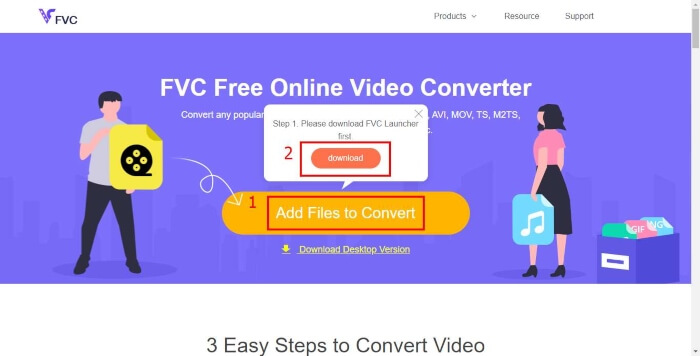
Vaihe 2. Kun olet asentanut kantoraketin, Avaa tiedosto ikkuna avautuu. Etsi vain muutettava MP4-tiedosto.
Vaihe 3. Valitse sitten muunnossivulla tulostusmuoto WMV. Muuten, jos haluat muuttaa videoparametreja, avaa vain Asetukset-ikkuna napsauttamalla Asetus -kuvaketta. Klikkaa Muuntaa -painiketta ja valitse muunnetun videon tallennuspaikka.
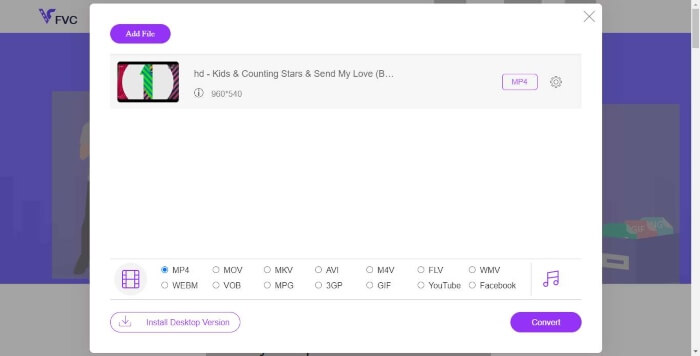
Osa 2. Muunna MP4 WMV: ksi työpöytäohjelmistolla
1. RealPlayer
Oikea pelaaja Siitä on tullut yksi suosituimmista mediasoittimista vuodesta 1995 lähtien. Se voi paitsi auttaa sinua hallitsemaan videoita, musiikkia ja kuvia helposti, myös muuntaa videot useiksi muodoiksi ja siirtää ne muihin mobiililaitteisiin.
Vaihe 1. Jos RealPlayer on asennettu tietokoneellesi, tallenna MP4-tiedosto RealPlayeriin kirjasto. Valitse Kirjasto käynnistämisen jälkeen RealPlayer. Etsi tiedostosi Video lista.
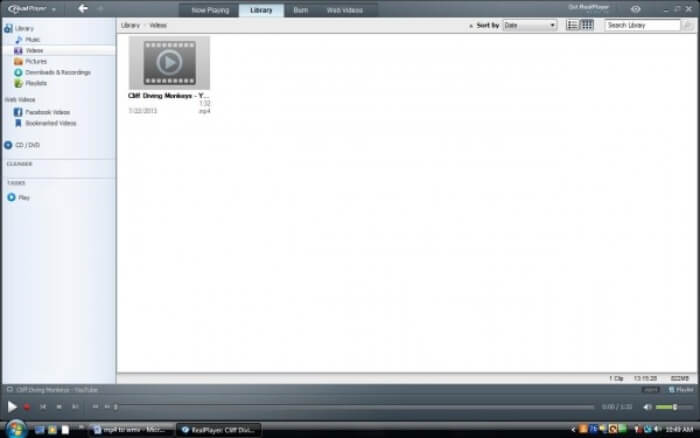
Vaihe 2. Napsauta tiedostoa ja valitse Lisää vaihtoehto ponnahdusvalikosta. Valitse sitten Muuntaa vaihtoehto.
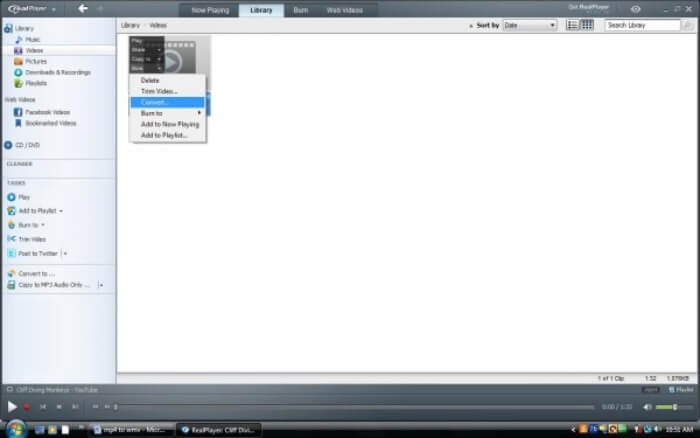
Vaihe 3. Valitse WMV Valitse laite -valikko ja napsauta OK. Napsauta nyt alkaa -painiketta. Muutaman sekunnin kuluttua videosi on RealPlayer-kirjastossa.
2. VLC-mediasoitin
VLC on avoimen lähdekoodin monialustainen soitin, joka voi toistaa videoita eri muodoissa. Se tukee myös tiedostojen muuntamista moniin suosittuihin muotoihin. Noudata näitä ohjeita viedäksesi WMV-tiedoston MP4: stä.
Vaihe 1. Avaa VLC Media Player ja napsauta Muunna / tallenna valikossa Media.
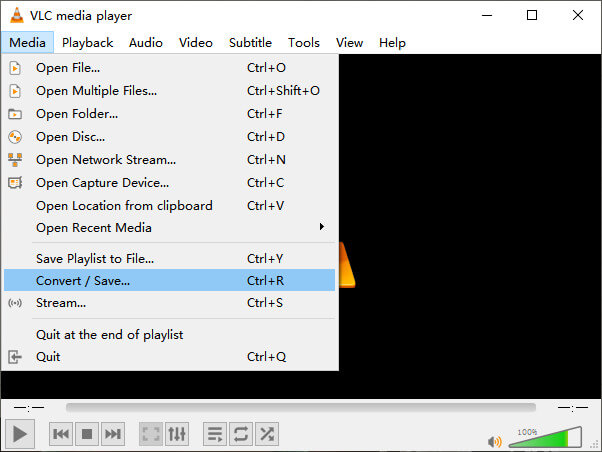
Vaihe 2. Lisää tiedosto VLC: hen. Napsauta sitten Muunna / tallenna -painiketta.
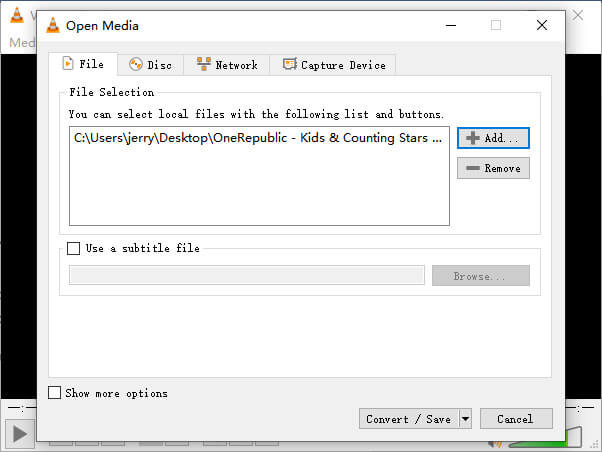
Vaihe 3. Etsi WMV osoitteesta Profiili ja valitse kansio tulostustiedoston tallennuskohteeksi. Napsauta sitten alkaa.
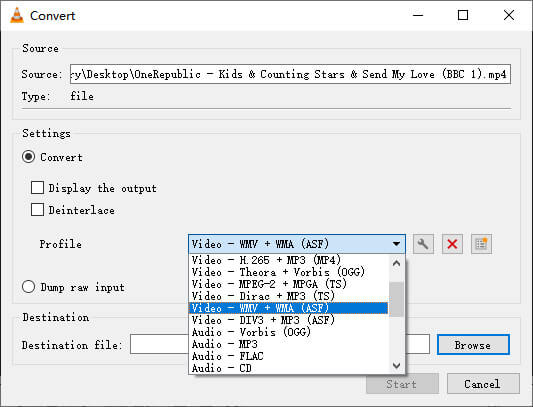
Osa 3. UKK MP4: stä WMV-muuntamiseen
1. Voiko käsijarru muuntaa MP4: n WMV: ksi?
Tutkimuksen jälkeen valitettavasti uusin käsijarru ei voi muuntaa MP4: ää WMV: ksi, on totta, että käsijarru tukee yleisimpiä multimediatiedostoja. Mutta se on tulolähteet. Lähtöformaattien vaihtoehdot ovat MP4 (.M4V) ja MKV.
2. Voinko muuntaa yli 100 Mt: n MP4-tiedoston WMV: ksi verkossa ilmaiseksi?
Se riippuu. Eri ilmaisilla online-videomuuntimilla on erilaiset rajoitukset. Jotkut valmistajat pitävät FVC: n ilmainen online-videomuunnin voit vaihtaa yli 100 Mt. Mutta jotkut muut muuntimet saattavat laskuttaa sinua siitä.
3. Voiko Windows Media Player muuntaa MP4: n WMV: ksi?
Et voi muuntaa MP4-tiedostoa WMV: ksi Windows Media Playerilla. Tämä johtuu siitä, että se on vain pelaaja, ei muunnin. Jos haluat muuntaa MP4 että WMV, sinun tulisi käyttää tehokasta videomuunninta.
4. Voinko toistaa WMV-tiedostoa Macissa?
Macin sisäänrakennetut videotyökalut eivät voi toistaa WMV-tiedostoja. Mutta sinulla on muita tapoja toistaa WMV-videoita MacOS: lla. Voit muuntaa WMV: n muuhun muotoon, jota Mac tukee. Tai asenna Windows Media Player for Mac toistaa WMV-tiedostoja.
Johtopäätös
Vaikka MP4: llä ja WMV: llä on molemmilla yhtäläisyyksiä, niillä on myös omat ominaisuutensa. Joten sinun pitäisi tehdä päätöksiä tiettyjen ehtojen mukaisesti, toivon, että tämän viestin lukemisen jälkeen muutosongelmat MP4 että WMV ei enää ole sinun ongelmasi. Seuraavan kerran, kun tarvitset WMV-tiedostoa, seuraa vain yllä olevaa ohjetta ja muunna tiedosto helposti.



 Video Converter Ultimate
Video Converter Ultimate Näytön tallennin
Näytön tallennin








